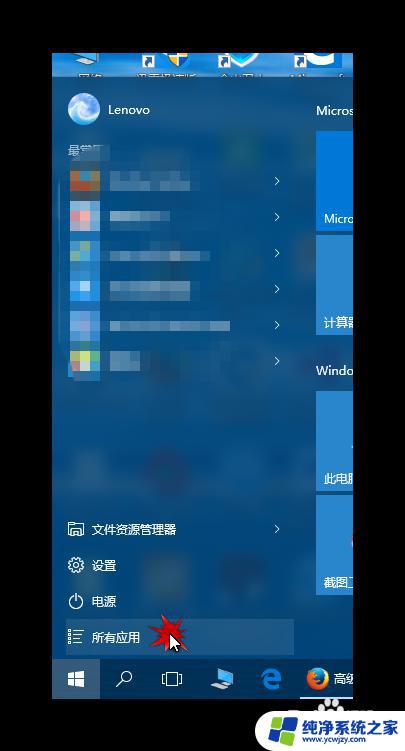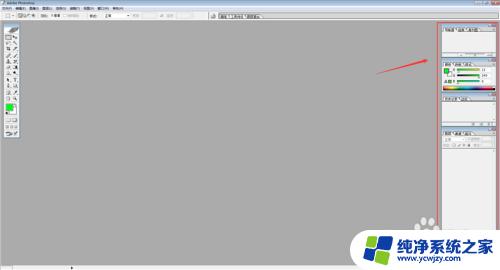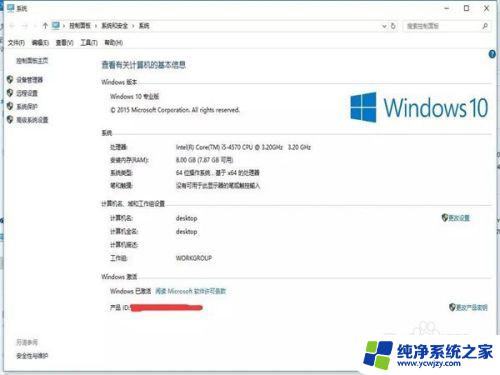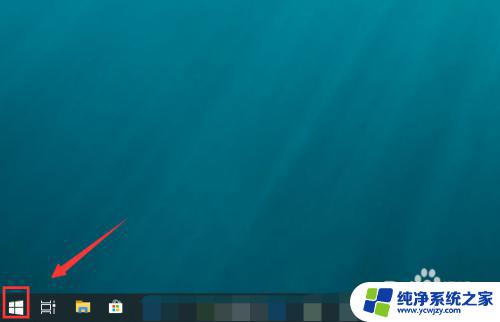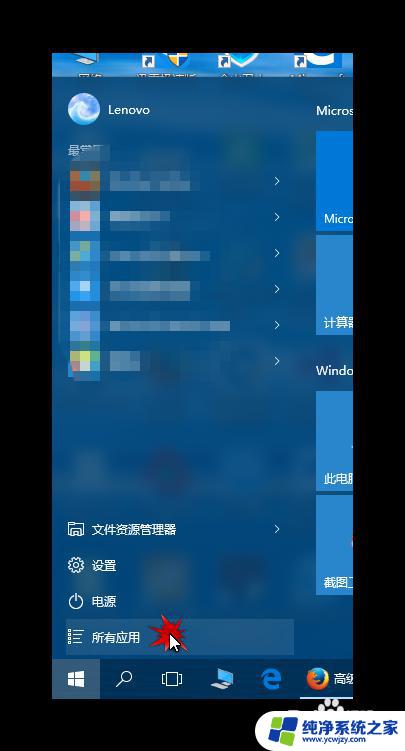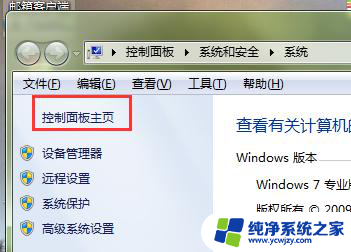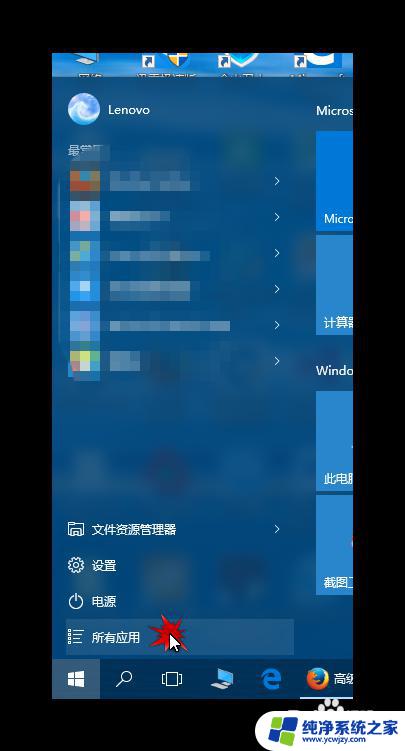控制面板cmd CMD代码打开电脑控制面板步骤
更新时间:2023-09-27 15:53:52作者:xiaoliu
控制面板cmd,在电脑操作中,控制面板是一个非常重要的工具,它可以让我们对系统进行各种设置和调整,有些人可能不知道如何快速打开控制面板,今天我将分享一种简单的方法。我们可以通过在计算机的运行对话框中输入cmd来打开命令提示符窗口,然后输入C:\Windows\System32\control.exe命令,即可直接打开控制面板。这种方法简单易行,省去了在开始菜单中搜索的麻烦,让我们更加高效地进行系统设置和管理。
操作方法:
1.点击电脑桌面左下角的“开始”按钮。

2.在搜索栏中输入“cmd”,然后点击回车。
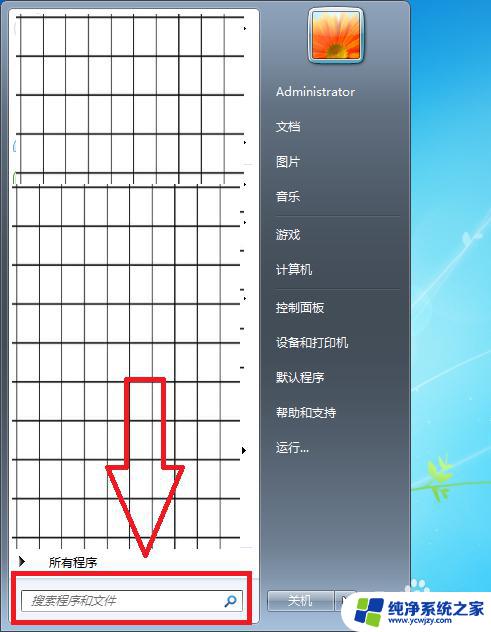
3.点击上方匹配到的结果。
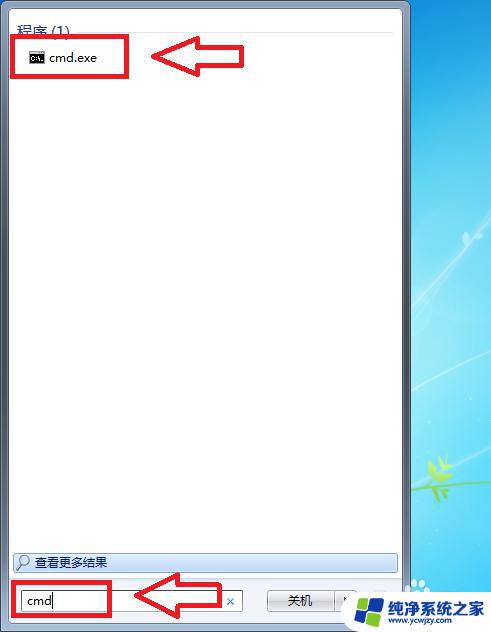
4.在cmd界面输入打开控制面板的指令“control”,然后点击回车。
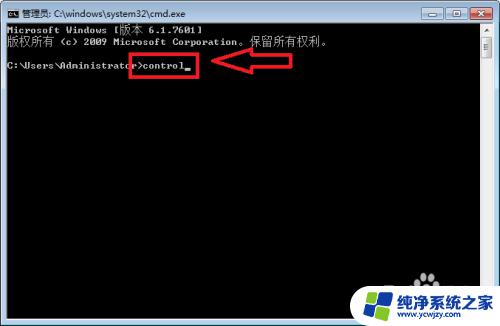
5.电脑的控制面板就自动打开了。
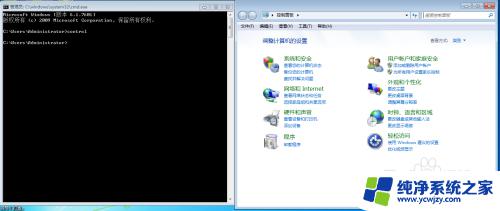
以上是关于控制面板cmd的所有内容,如果您遇到了这种情况,可以尝试使用我提供的方法来解决,希望这对您有所帮助。